Prestigio GEOVISION 360: инструкция
Характеристики, спецификации
Инструкция к Gps Навигатору Prestigio GEOVISION 360
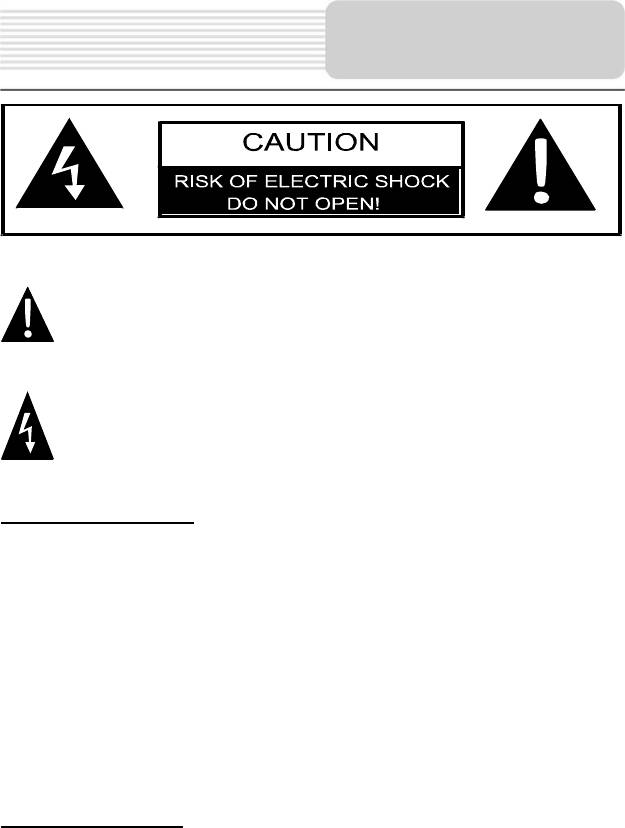
1
ПРЕДОСТЕРЕЖЕНИЕ
1. Чтобы устранить риск поражения электрическим током, не открывайте корпус
устройства. Внутри корпуса нет частей или деталей, ремонт которых может
быть выполнен самостоятельно. Предоставьте всю работу по устранению
неисправностей квалифицированному техническому персоналу. Отключите
шнур питания из розетки перед обращением в сервисную службу или в тех
случаях, когда Вы не планируете пользоваться устройством в течение
длительного периода времени.
2. Производитель не несет ответственность за повреждения, вызванные
несанкционированными изменениями в конструкции данного устройства.
3. При неправильной замене батареи существует риск взрыва. Заменяйте
батарею только на аналогичную или на равноценную батарею.
ПРЕДУПРЕЖДЕНИЕ
Не размещайте емкости с водой или другой жидкостью, а также мелкие предметы
на верхней поверхности устройства, так как при их попадании внутрь устройства
существует риск пожара или повреждения устройства.
Значок восклицательного знака, вписанный в равносторонний
треугольник, обращает внимание пользователя на важный пункт,
изложенный в руководстве пользователя.
Значок молнии, вписанный в равносторонний треугольник,
предупреждает пользователя о наличии опасного напряжения в данной
части устройства, которое может привести к поражению электрическим
током.
Инструкции по
безопасности
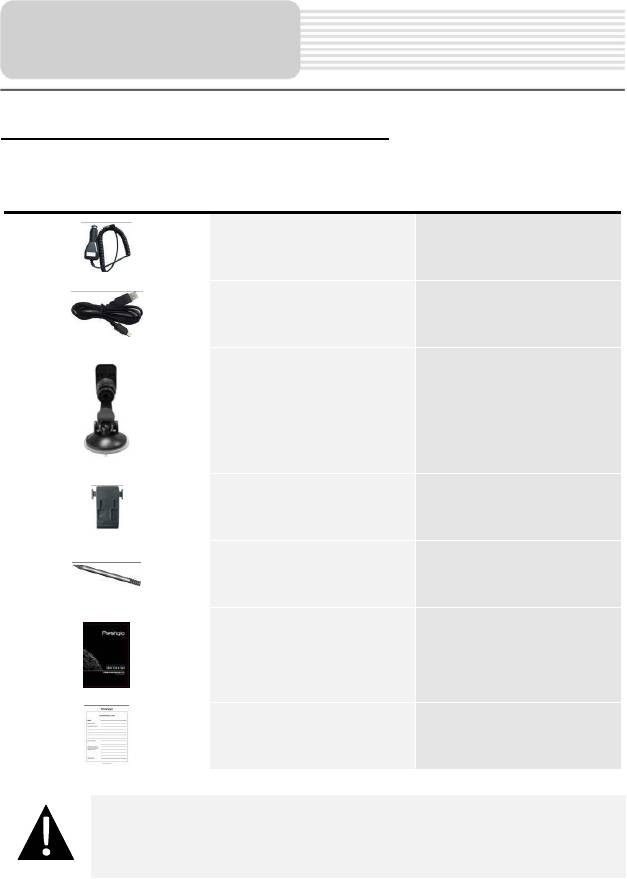
2
Prestigio GeoVision 360 – список аксессуаров
Изображение
Описание
Кол-во
Автомобильное зарядное
устройство
1
Кабель USB
1
Док-станция
1
Держатель
1
Электронное перо
1
Руководство
пользователя
1
Гарантийный талон
1
Внимание:
Комплектующие и их количество могут быть изменены при
обновлении продукта без предупреждения.
Комплектность

3
1. Кнопка питания POWER
Нажмите и удерживайте в течении 2 секунд для входа или выхода из режима
ожидания.
2. Слот для карт памяти стандарта SD
Используется для установки карт памяти SD для получения данных или
расширения памяти.
3. Разъем для наушников
Используется для подключения наушников.
4. Разъем питания (12V)
Разъем для подключения блока питания/автомобильного зарядного
устройства.
5. Сенсорный ЖК-экран
Для выбора команд в меню или ввода информации нажмите по нему пальцем
или электронным пером.
6. Мини-USB порт
Используется для подключения USB кабеля для получения данных.
Обзор устройства
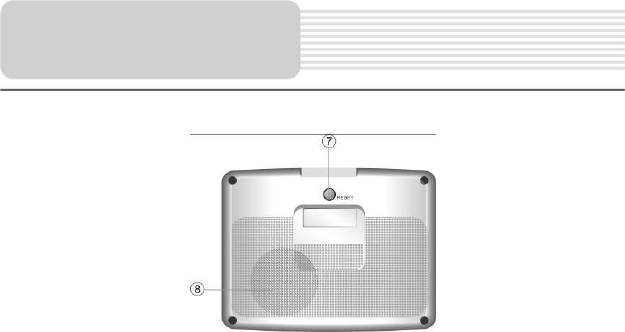
4
7. Кнопка сброса Reset
Нажмите для перезапуска устройства.
8. Колонки
Обзор устройства
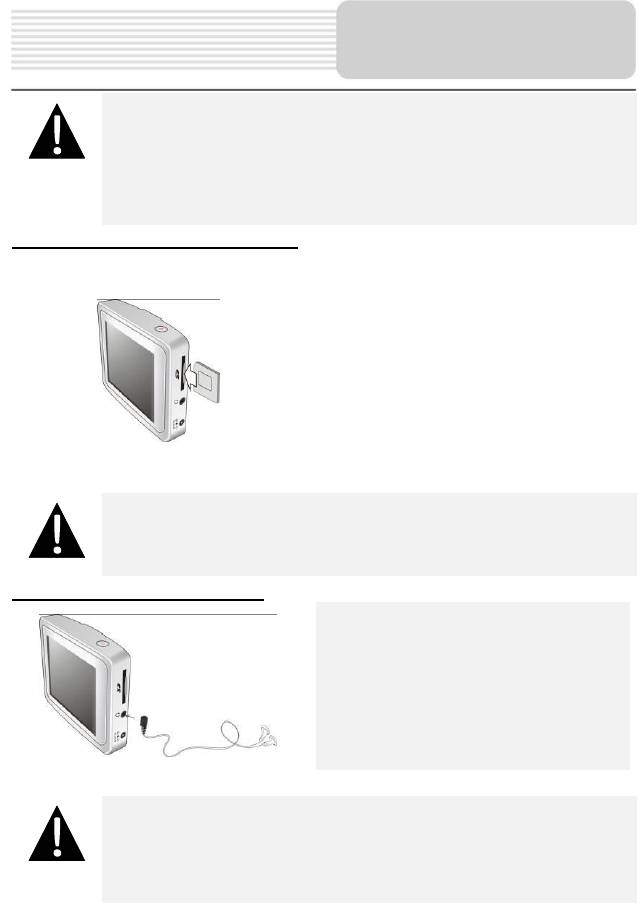
5
Внимание:
Перед подключением устройства к другим приборам убедитесь, что
оно отключено и к нему не подключено другое периферийное
оборудование, так как это может стать причиной его выхода из
строя.
Установка карт памяти SD
1. Устанавливая SD карту, поверните
ее коннектором к устройству
(этикетка должна быть повернута к
передней панели устройства).
2. Чтобы извлечь SD карту, слегка
нажмите на край карты, чтобы
снять защитную защелку, и
вытяните карту из слота.
Внимание:
Перед извлечением microSD карты убедитесь, что она в данный
момент не работает ни с одним приложением.
Подключение наушников
Подключите разъем наушников (не
входят в комплект) к порту для
наушников, чтобы направить подачу
аудиосигнала с колонок на гарнитуру.
Внимание:
Громкий звук потенциально вреден для слуха. Перед подключением
наушников рекомендуется снизить громкость и постепенно
повышать ее до комфортного уровня.
Системные
подключения
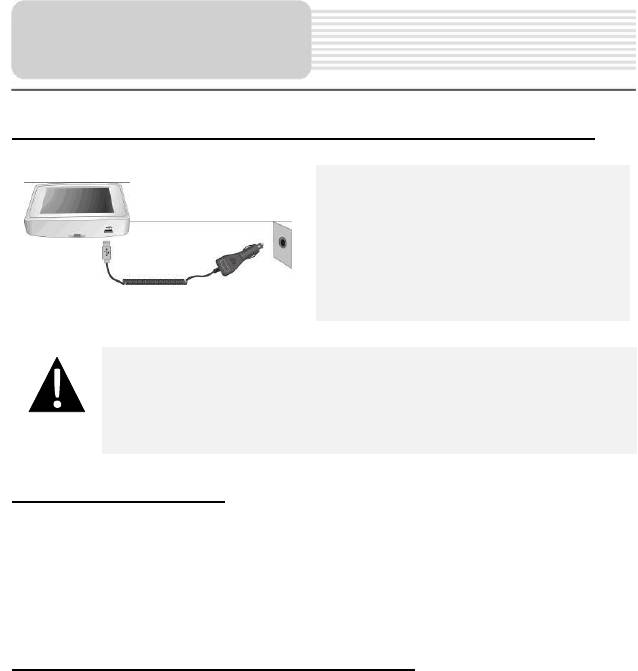
6
Подключение к автомобильному зарядному устройству
1. Подключите разъем зарядного
устройства к разъему питания.
2. Подключите второй разъем
автомобильного зарядного
устройства к прикуривателю
(12V).
Внимание:
Рекомендуется подключать автомобильное зарядное устройство к
прикуривателю (12V) после зажигания двигателя, чтобы защитить
устройство от резких изменений напряжения.
Использование батареи
Ваше портативное GPS-устройство имеет встроенную перезаряжаемую
аккумуляторную батарею. При первом использовании устройства необходимо
полностью зарядить батарею (как минимум 8 часов). Индикатор заряда батареи
горит красным цветом во время зарядки и ярко-желтым после ее окончания. Время
зарядки составляет примерно 2 часа.
Обратите внимание при работе с батареей:
Новая батарея должна быть полностью заряжена при первом
использовании.
Работа и зарядка батареи должны производиться при температуре 0C ~
37C.
Для предотвращения перегрева устройства обеспечьте нормальную
циркуляцию воздуха.
Нет необходимости заряжать устройство до полной разрядки батареи.
Системные
подключения
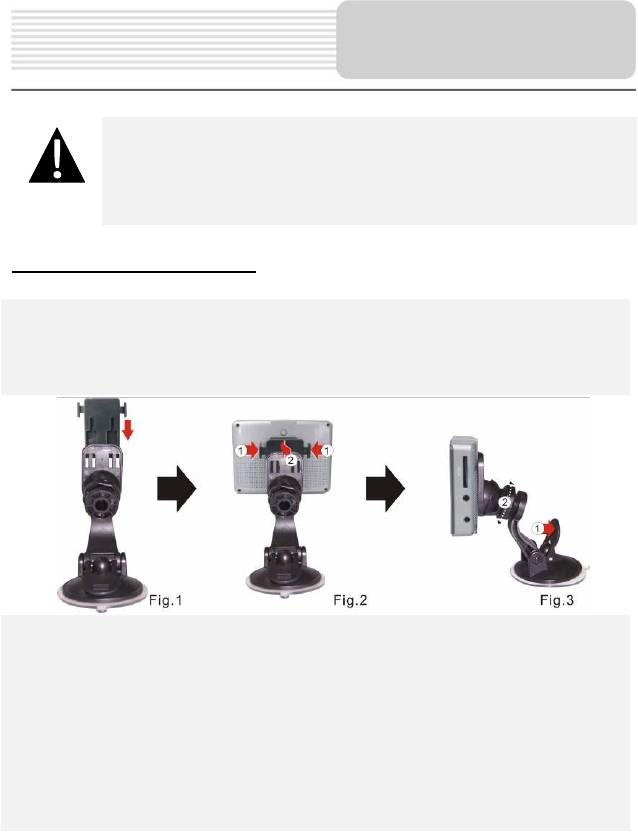
7
Внимание:
Не работайте с устройством во время вождения.
Выберите подходящее место на приборной доске или на
ветровом стекле так, чтобы устройство не закрывало обзор.
Установка устройства
1. Выберите подходящее место на приборной доске или на ветровом стекле
так, чтобы устройство не закрывало обзор.
2. Для получения хорошего сигнала GPS убедитесь, что устройство
находится на открытом месте.
1. Поместите гнездо на кронштейн, как показано на рис. 1.
2. Разместите устройство в гнезде согласно рисунку. Нажмите и удерживайте
кнопки, как указано стрелкой 1, и нажмите на гнездо, как указано стрелкой
2, чтобы надежно закрепить устройство в док-станции.
3. Приподнимите рычаг на присоске и прижмите присоску к поверхности.
Прижмите рычаг присоски вниз, как указано стрелкой 1, чтобы надежно
установить док-станцию. Поверните кронштейн для установки требуемого
угла обзора. Поверните рычаг, как указано стрелкой 2, чтобы
зафиксировать положение устройства.
Установка
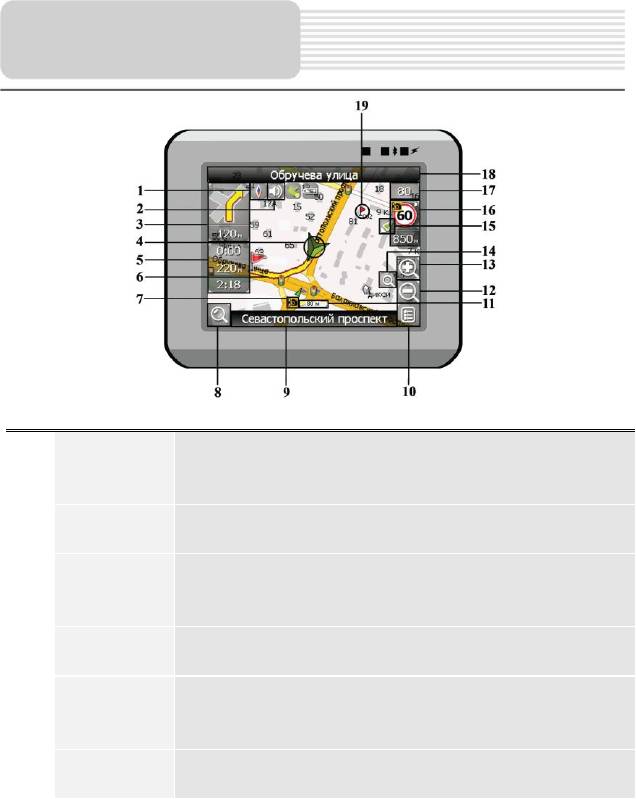
8
No.
Название
Краткое описание функций
1
Компас
Нажатие на пиктограмме компаса открывает контекстное
меню. В этом меню Вы можете настроить режим вращения
карты, вид карты и дневной/ночной режимы карты.
2
Звук
Нажатие на эту кнопку включает и отключает звуковые
эффекты и голосовые подсказки в программе.
3
Предстоящий
маневр
Знак предстоящего маневра и расстояние до него. Нажатие
на данную пиктограмму открывает меню функций
маршрута.
4
GPS-курсор
Отображает Ваше текущее местоположение при
установленной связью со спутниками.
5
Информаци-
онная панель
Содержит информацию о времени до следующего маневра,
общей длине маршрута и времени прибытия в конечную
точку.
6
Маршрут
Маршрут, по которому осуществляется навигация, обозна-
чается широкой линией желтого цвета.
Интерфейс
программы
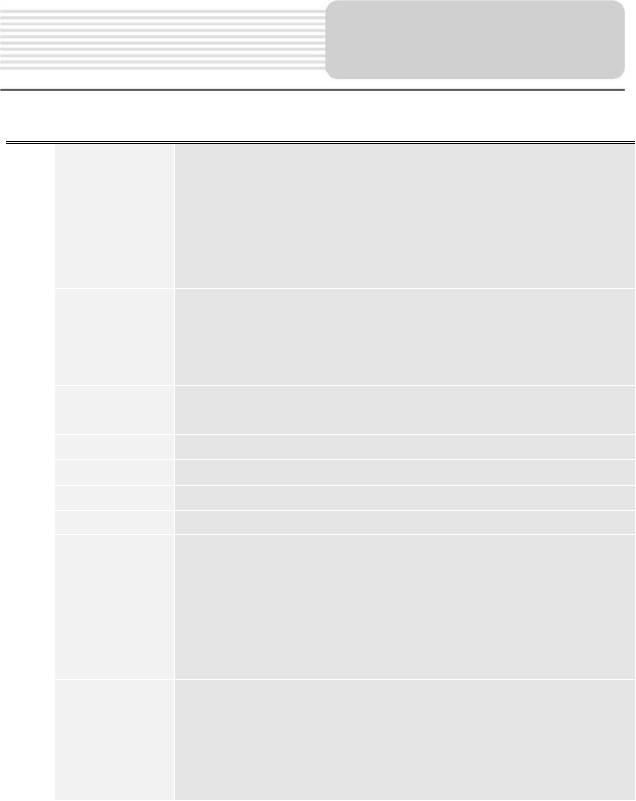
9
No.
Название
Краткое описание функций
7
Пиктограмма
радара
Знак радара на дороге, при приближении к которому Вы
увидите панель .Радар. в правом верхнем углу экрана и ус-
лышите голосовое, либо звуковое предупреждение о
контроле скорости (если эти функции включены в
настройках). Зеленые стрелки рядом с пиктограммой
радара обозначают сторону, в которую он направлен.
8
Поиск
Нажмите на данную кнопку для перехода к меню поиска
нужного адреса или объекта (более подробная
информация о системе поиска указана в разделе
“Функциональные возможности”)
9
Информаци-
онная панель
Отображает название проезжей части, по которой в данный
момент осуществляется движение
10
МЕНЮ
Нажмите для входа в главное меню программы.
11
Масштаб
Текущий масштаб карты.
12
Уменьшить
Уменьшение масштаба карты.
13
Увеличить
Увеличение масштаба карты.
14
Авто
масштаб
Если при включенном в настройках автоматическом
масштабировании, с помощью кнопок .Плюс./.Минус. был
изменен масштаб, то автоматическое масштабирование
выключается на заданный в настройках период времени.
При помощи этой кнопки Вы можете снова активировать
данную функцию.
15
Возврат в те-
кущее место-
положение
Данная кнопка появляется в правой части дисплея в том
случае, если карта была сдвинута относительно Вашего
текущего местоположения. Нажмите на кнопку, чтобы
совместить центр карты с Вашим текущим
местоположением.
Интерфейс
программы
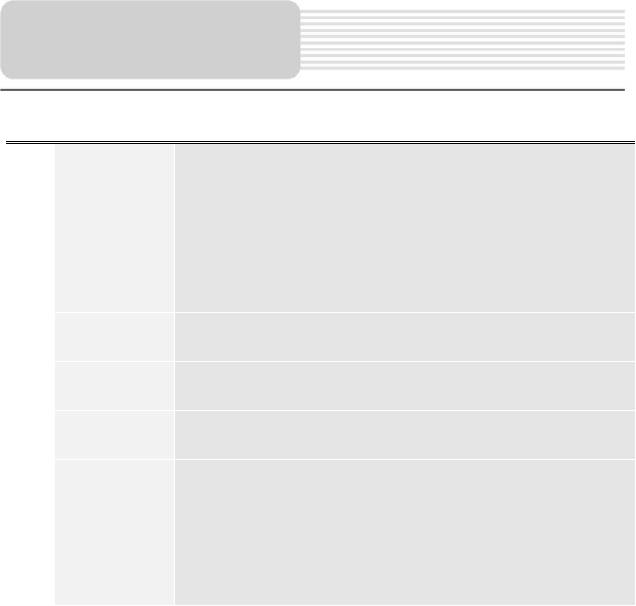
10
No.
Название
Краткое описание функций
16
Радар
Если в настройках визуальное предупреждение было вклю-
чено, то при приближении к радару на дороге в правом
верхнем углу появляется панель. На ней указана
максимально допустимая скорость движения и расстояние,
оставшееся до радара. Нажатие на кнопке включает/
выключает звуковые предупреждения о превышении
скорости.
17
Скорость
Текущая скорость движения. Отображается при наличие
соединения со спутниками.
18
Информаци-
онная панель
Отображение название проезжей части, следующей за
текущим маневром.
19
Путевая
точка
Красными флажками на карте обозначаются путевые точки,
созданные пользователем.
20
GPS
Кнопка соединения со спутниками. Зеленый цвет значка -
соединение включено, белый - выключено. При зеленом
значке на пиктограмме также отображается точка, цвет
которой определяет качество связи со спутниками: красный
- соединение отсутствует, желтый - низкое качество
соединения, зеленый - соединение установлено.
Интерфейс
программы
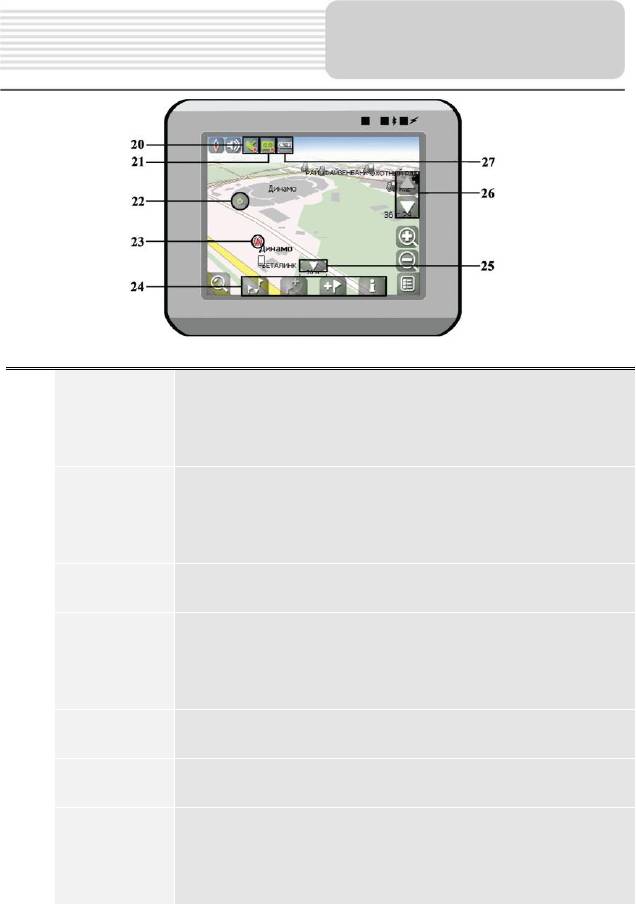
11
No.
Название
Краткое описание функций
21
Запись трека
Кнопка записи трека. Зеленый цвет значка - запись трека
включена, белый - выключена. Подробная информация о
функции записи трека указана в главе “Функциональные
возможности”.
22
Точка на
карте
Нажмите на карте электронным пером, чтобы поставить
точку. Такую точку можно сохранить как путевую, добавить
в маршрут, посмотреть информацию об объекте, на
котором была поставлена точка и т.д.
23
Объект
инфраструктуры
Различные объекты, нанесенные на карту (светофоры,
станции метро, АЗС и т.д.).
24
Панель с
кнопками
Панель с кнопками, для быстрого доступа к свойствам
объектов и действиям над ними на карте – путевых точек и
маршрутов. Набор кнопок меняется в зависимости от
выбора объекта и статуса ведения по маршруту.
25
“Свернуть”
Нажатие на пиктограмме скрывает панель с кнопками для
работы с точками и маршрутами на карте.
26
Наклон карты
Нажатием на стрелки “Вверх”/”Вниз” осуществляется
управление наклоном карты.
27
Батарея
Пиктограмма отображает количество оставшегося заряда
батареи в виде делений. Нажатие на данной кнопке
отображает информацию об оставшемся заряде в
процентах и свободной памяти в МБ.
Интерфейс
программы
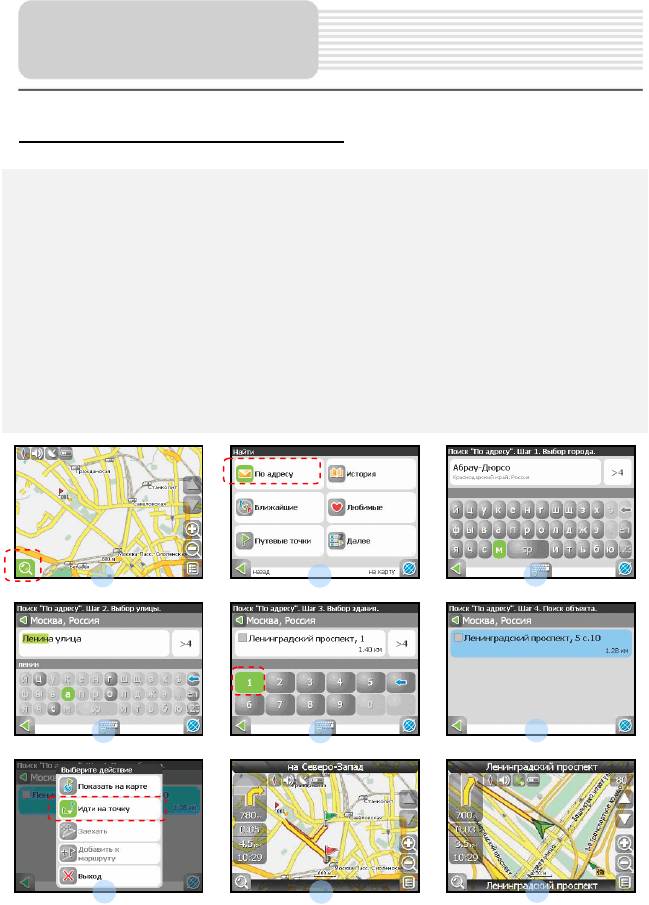
12
Маршрут до объекта из поиска
Чтобы проложить маршрут к объекту, адрес которого Вам известен, зайдите в
«Поиск» - кнопка в нижнем левом углу экрана [1]. Затем выберите поиск по адресу
[2]. Последовательно введите названия города поиска [3], улицы [4] и номер дома
[5], нажимая на буквы клавиатуры, пока в поиске не останется искомый объект.
Чтобы подтвердить выбор улицы или города - нажмите на него. В результате вы
найдете нужный объект, нажмите на него [6]. В появившемся меню выберите пункт
«Идти на точку» [7]. Результатом будет маршрут, проложенный от вашего текущего
местоположения до найденного объекта [8]. Начните движение по маршруту, либо
выберите симуляцию маршрута в меню, выпадающем по нажатию на знак маневра
[9], - эта функция доступна только при выключенном сигнале GPS (белый значок
кнопки Соединение со спутниками).
Автороутинг
1
2
3
4
5
6
7
8
9
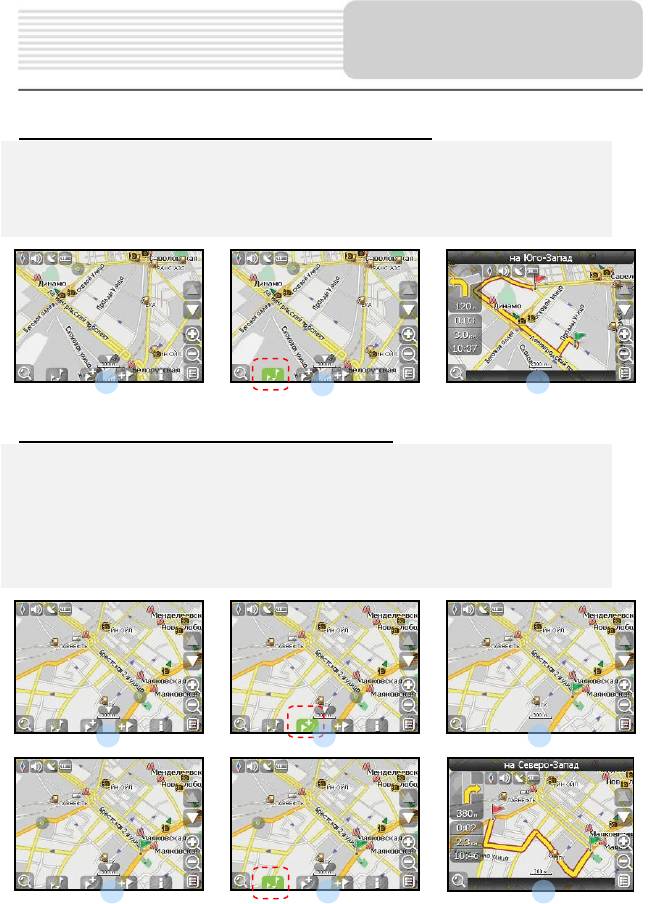
13
Маршрут до выбранной точки на карте
Маршрут можно проложить до выбранной на экране точки. Эта точка является
концом маршрута, началом будет ваше текущее местоположение. Для этого
поставьте точку на экране, нажав на любое место карты [1]. Нажмите на кнопку
«Идти на точку», в появившейся панели кнопок [2]. Маршрут проложен [3].
Маршрут от одной точки до другой
Если вы хотите проложить маршрут от одной выбранной точки до другой, то
необходимо совершить следующие действия: поставить точку на карте [1],
отметить эту точку как начало маршрута, нажав на кнопку на панели [2] (место
начала маршрута будет отмечено флажком [3]), затем найдите конечную точку
вашего маршрута [4] и нажмите кнопку «Идти на точку» [5]. Маршрут будет
идти от первой точки до второй [6]. Начните движение по маршруту.
Автороутинг
1
2
3
1
2
3
4
5
6
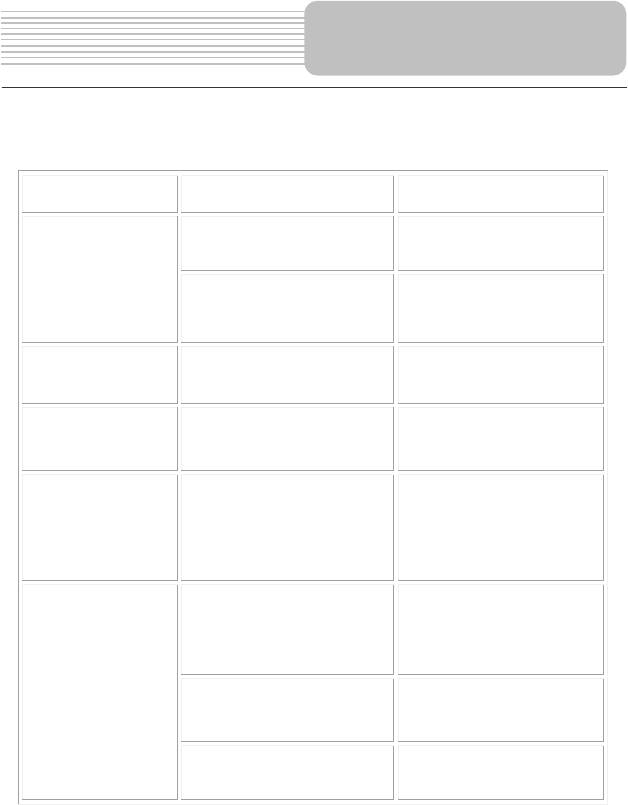
14
При наличии проблем в работе устройства, прежде чем обратиться в сервисный
центр, сверьтесь с приведенной ниже таблицей.
Проблема
Причина
Решение
Устройство не
включается
Адаптер прохо
подсоединен.
Проверьте правильность
подключения адаптера.
Батарея разряжена.
Подключите адаптер для
зарядки батареи.
Звук отсутствует.
Громкость слишком мала.
Увеличьте громкость или
включите звук.
Отсутствует
изображение.
Яркость экрана слишком
мала.
Отрегулируйте яркость
ЖК-экрана.
Отсутствует
спутниковый
сигнал.
Сигнал блокируется
зданиями или металлич.
объектами.
Не используйте
устройство внутри
зданий. В транспотном
средстве используйте
внешнюю GPS-антенну.
Спутниковое
соединение
слабое или
нестабильное.
Устройству мешают
упаковочные материалы.
Снимите упаковочные
материалы (например,
пленку с экрана).
Устройство слишком
раскачивается.
Зафиксируйте
устройство.
Обновленное ПО не
работает.
Запустите устройство
снова.
Решение проблем
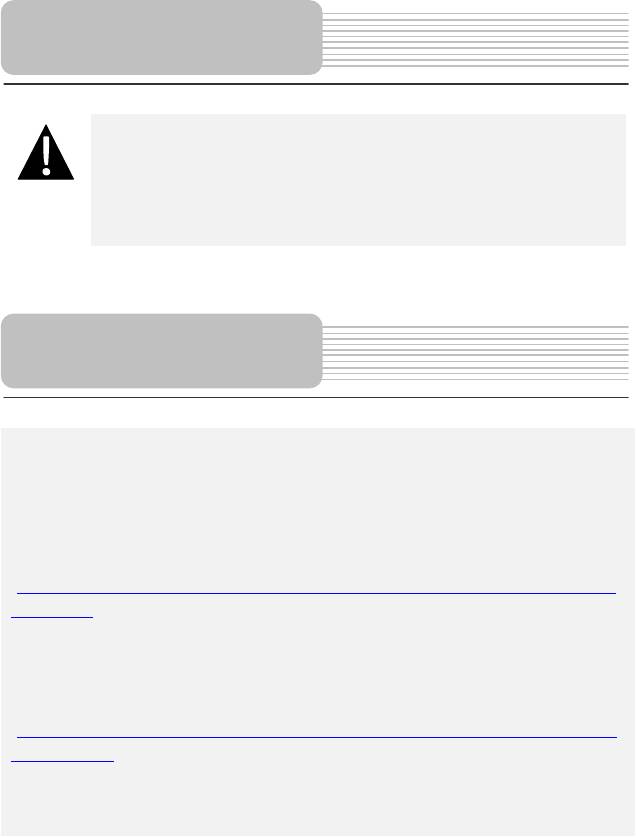
15
Внимание:
Немедленно выключите устройство и отключите его от сети при
наличии неполадок в работе. Никогда не пытайтесь самостоятельно
устранить неисправности, доверьте все ремонтные работы
специалистам сервисного центра.
Чтобы установить связь с ПК для доступа к данным и синхронизации, запустите
файл setup, содержащийся на диске с драйвером и документацией, или скачайте
файл с веб-сайта компании Microsoft:
ПО Microsoft Active Sync® для операционной системы Microsoft XP или более
ранних версий
(http://www.microsoft.com/windowsmobile/en-us/downloads/microsoft/activesync-dow
nload.mspx)
и/или
ПО Microsoft Mobile Device Center® для операционной системы Microsoft Vista
(http://www.microsoft.com/windowsmobile/en-us/downloads/microsoft/device-center-d
ownload.mspx).
Для более подробных инструкций воспользуйтесь руководством пользователя,
входящим в комплект ПО.
Подключение к ПК
Решение проблем

16
Уникальный номер Вашего устройства (UUID) Вы можете найти на странице
“Версия” в меню настроек устройства. Используйте данную информацию при
обращении в службу технической поддержки:
Лицензионная карточка является документом, подтверждающим права на
использование навигационной системы “Навител Навигатор 3”. При утере не
восстанавливается.
По вопросам технической поддержки обращайтесь в сервисный центр:
Москва, Ленинградский проспект, д. 80, корп. 16
+7 (495) 232-31-37, +7 (495) 787-66-80
support@navitel.su
http://www.navitel.su
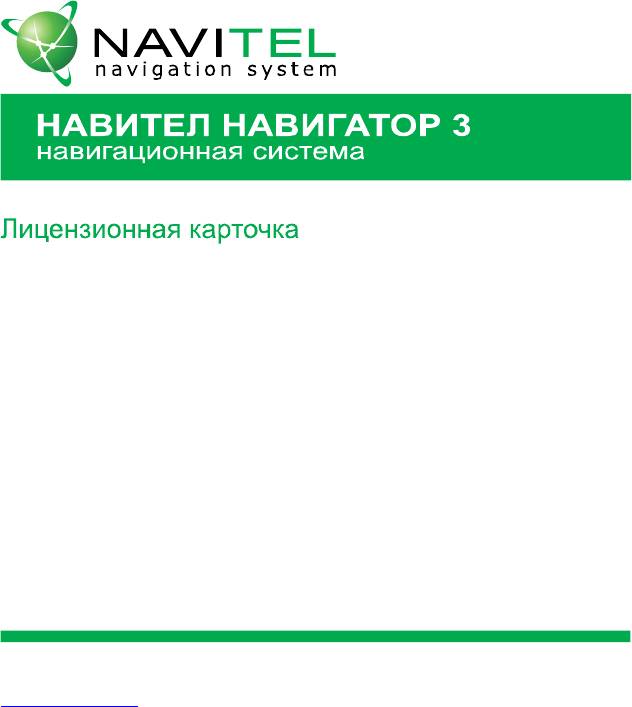
17
Навигационная система “Навител Навигатор 3” не продается, а передается Вам на
условиях лицензионного Договора.
Перед использованием навигационной системы “Навител Навигатор 3”,
пожалуйста, ознакомьтесь с лицензионным Договором, размещенным на сайте:
http://www.navitel.su/products/navitel/license-agreement-navitel/
Используя навигационную систему “Навител Навигатор 3”, Вы соглашаетесь с
обязательствами, возникшими в соответствии с лицензионныи Договором. Если Вы
не согласны с лицензионным Договором, то не используйте навигационную
систему “Навител Навигатор 3”.
По вопросам технической поддержки обращайтесь по электронной почте -
support@navitel.su или по многоканальным телефонам:
+7 (495) 232-31-37, +7 (495) 787-66-80











